כיצד להעביר תמונות ממק ל- iPad עם / בלי iTunes
"יש לי כמה תמונות בתיקיה במחשבי ה- Mac שלישולחן עבודה. אני רוצה אותם ברשימת המצלמות של ה- iPad שלי. אני לא רוצה להשתמש בסנכרון של iTunes כי אני רק רוצה את חבורת התמונות היחידה הזו שתוסיפה ליישום המצלמה של ה- iPad שלי. האם אוכל להעתיק תמונות מתיקיות Mac ל- iPad ללא iTunes? "
ייצוא תמונות ממכשיר iOS למחשב הואדי קל, בעוד דברים שונים מבחינת העברת תמונות בין מק ל- iPad / iPhone. אם יש לך טונות של תמונות המאוחסנות במחשב ה- Mac שלך ואתה רוצה להיות נגיש אליהם בכל עת ובכל מקום, תוכל לשקול לייבא תמונות ל- iPad Pro / Mini / Air. עם הניידות והמסך ברזולוציה גבוהה, iPad עושה את זה מהנה לצפייה ושיתוף תמונות עם חברים או משפחות. פוסט זה מכסה שתי דרכים פשוטות בנושא כיצד להעביר תמונות מ- MacBook Pro / Air / iMac ל- iPad עם או בלי להשתמש ב- iTunes.
- שיטה 1: סנכרן תמונות iPhoto ל- iPad באמצעות iTunes
- שיטה 2: ייבא תמונות ממק ל- iPad באמצעות iCareFone של Tenorshare
שיטה 1: סנכרן תמונות iPhoto ל- iPad באמצעות iTunes
בדרך כלל iTunes היא הבחירה הראשונה להזכיר קבצי iOS המועברים. בהמשך, אראה לך כיצד להעביר תמונות מספריית iPhoto ל- iPad Pro / Air / Mini.
- 1. חבר את ה- iPad שלך למחשב Mac OS X דרך הכבל. iTunes תושק אוטומטית אם היא עדיין לא נפתחה.
- 2. לחץ על סמל מכשיר iOS ואז על הכרטיסייה תמונות.
- 3. בחר באפשרות iPhoto תחת האפשרות "סינכרון תמונות מ". עבור אפליקציית תמונות מאוחרת יותר ב- Mac, זה יהיה "תמונות". לחלופין, תוכל ליצור תיקיה ב- Mac אם התמונות אינן בספריית iPhoto. ציין את התמונות לפי אלבומים, אירועים או פרצופים שייצאו.
- 4. לחץ על סנכרון והתמונות נוספות ל- iPad. לאחר סיום תהליך הסנכרון, תוכלו לראות קידום בראש חלון iTunes. עכשיו אתה יכול לנתק את ה- iPad שלך.

עם זאת, כפי שמצביע בתחילת פוסט זה, אנשים אינם מוכנים לסנכרן תמונות ממק ל- iPad באמצעות iTunes. שלוש סיבות עיקריות יכולות להוביל למצב זה.
מדוע משתמשים לא מוכנים להשתמש ב- iTunes להעתקת תמונות?
- 1. iTunes עשויה למחוק תמונות קיימות וקבצים אחרים באייפד שלך.
- 2. תומך רק בתיקיות. אתה לא יכול פשוט להרים תמונה אחת שתועבר.
- 3. מחיקת תמונות מסונכרנות חייבת להיעשות שוב דרך iTunes. (לא מוצגת כרטיסיית מחיקה בגלילת המצלמה)
לכן אני ממליץ בחום על צד ג 'תוכנה Tenorshare iCareFone לעיונך. זה יכול לגרום לתמונות לייבוא עבודות להתבצע בצורה מושלמת אם לא אכפת לך לעלות כמה דולרים. בהשוואה ל- iTunes, היא מאפשרת לייצא תמונה אחת או מרובה ממק ל- iPad מבלי לאבד נתונים, והיא גם תואמת את כל דגמי ה- iPad ו- Mac OS בגרסה 10.14 / 10.13 / 10.12 ומטה.
שיטה 2: ייבא תמונות ממק ל- iPad באמצעות iCareFone של Tenorshare
מלבד iTunes, תוכלו לנצל את Tenorshare iCareFone for Mac כדי לסנכרן תמונות ל- iPad ללא iPhoto / iTunes. השלבים די פשוטים.
- 1. הפעל את תוכנת העברת קבצי iOS וחבר את ה- iPad למחשב Mac OS באמצעות כבל USB. ואז עבור אל מנהל הקבצים> תמונות.
- 2. לחץ על ייבא וזה יופיע חלון באופן אוטומטי כדי שתוכל לבחור מיקום להעברת תמונות ל- iPad.
- 3. לאחר מכן לחץ על פתח כדי להתחיל לשלוח תמונות לאייפד שלך.
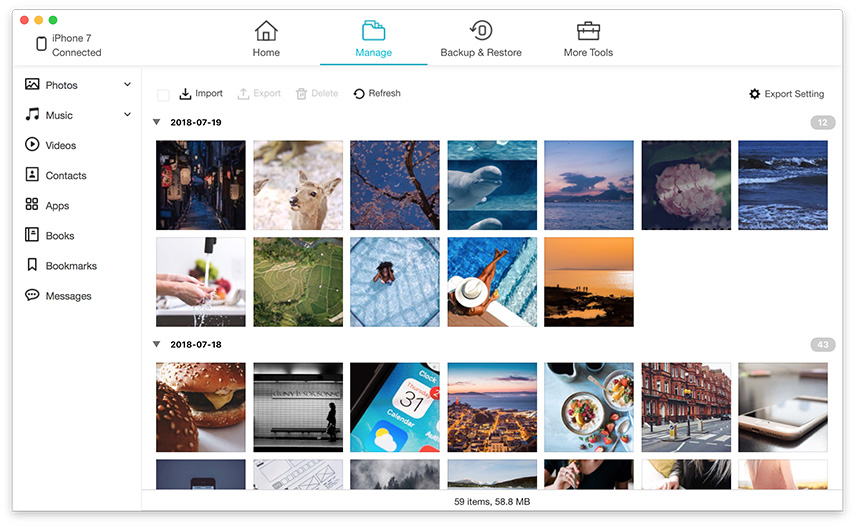

בוצע! תוך מספר דקות תוכל להציג את כל התמונות באייפד באופן חופשי עכשיו. בוא לפגוע בתוכנה האלטרנטיבית הזו ב- iTunes שאסור לך לפספס עבור Mac כעת.









